Como recuperar o acesso ao disco rígido, corrigir o erro de não conseguir abrir o disco rígido

Neste artigo, mostraremos como recuperar o acesso ao seu disco rígido em caso de falha. Vamos acompanhar!
O Instagram é uma plataforma incrível para entusiastas de mídia social. Seja mostrando suas habilidades fotográficas ou compartilhando fotos espontâneas de sua última viagem solo, o Instagram é o meio perfeito. Seu conjunto único de recursos, interface bacana e possibilidades infinitas tornam o Instagram extremamente popular, especialmente entre os jovens. É uma plataforma maravilhosa para compartilhar imagens, vlogs, criar histórias, conhecer novas pessoas e expandir nosso alcance. O aplicativo foi comprado recentemente pelo Facebook e tinha mais de um bilhão de usuários ativos em todo o mundo.
Neste artigo, discutiremos um recurso muito legal e interessante do Instagram , que é o Instagram Story. Usando o aplicativo, você pode fazer upload de texto, fotos, vídeos e músicas como uma história. Esta história permanece em seu perfil por 24 horas e depois desaparece automaticamente. Esta história pode ser vista várias vezes ao longo do dia e visível para todos os seus seguidores e amigos. Esse recurso é frequentemente usado por todos os usuários do Instagram, mas existem certos aspectos ocultos de se publicar uma história que nem todos estão cientes.
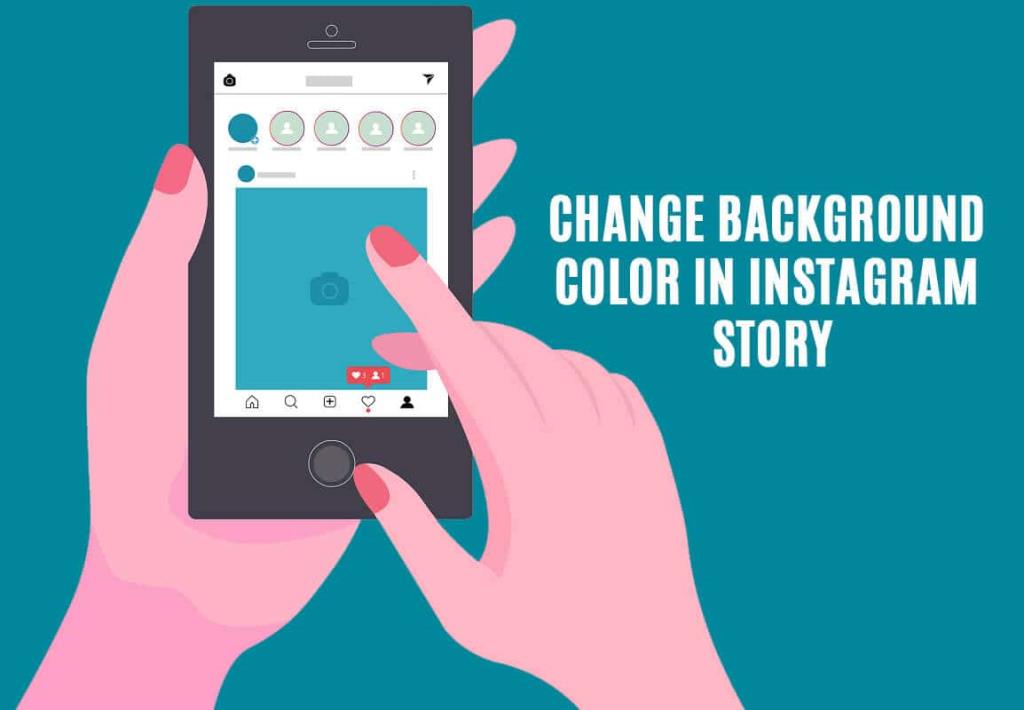
Um desses aspectos é mudar a cor de fundo em sua história no Instagram. Você deve ter notado que o Instagram atribui automaticamente uma cor de fundo dependendo das cores da postagem. No entanto, é possível alterá-lo manualmente, e é exatamente isso que discutiremos neste artigo.
Conteúdo
Um uso comum da história do Instagram é compartilhar uma postagem com todos os seus amigos e seguidores. Em vez de enviá-lo individualmente, você pode colocá-lo em sua história e todos poderão vê-lo.
Como mencionado anteriormente, quando você envia uma postagem sobre sua história, o Instagram seleciona automaticamente uma cor de fundo dependendo das cores usadas na postagem. Por exemplo, você está compartilhando uma postagem sobre o Dia de São Patrício e ela tem muitas cores verdes vibrantes; a cor de fundo será um tom de verde. Você pode, no entanto, alterar manualmente essa cor. Siga as etapas abaixo para ver como.
1. Em primeiro lugar, adicione a postagem à sua história e permita que o Instagram defina uma cor de fundo padrão.
2. Agora toque no botão “Desenhar” na parte superior da tela.
3. Depois disso, selecione a ferramenta Sharpie e escolha uma cor que você gostaria de definir como a cor de fundo da paleta fornecida abaixo.
4. Você também pode usar a ferramenta Conta-gotas para escolher qualquer cor da própria postagem.
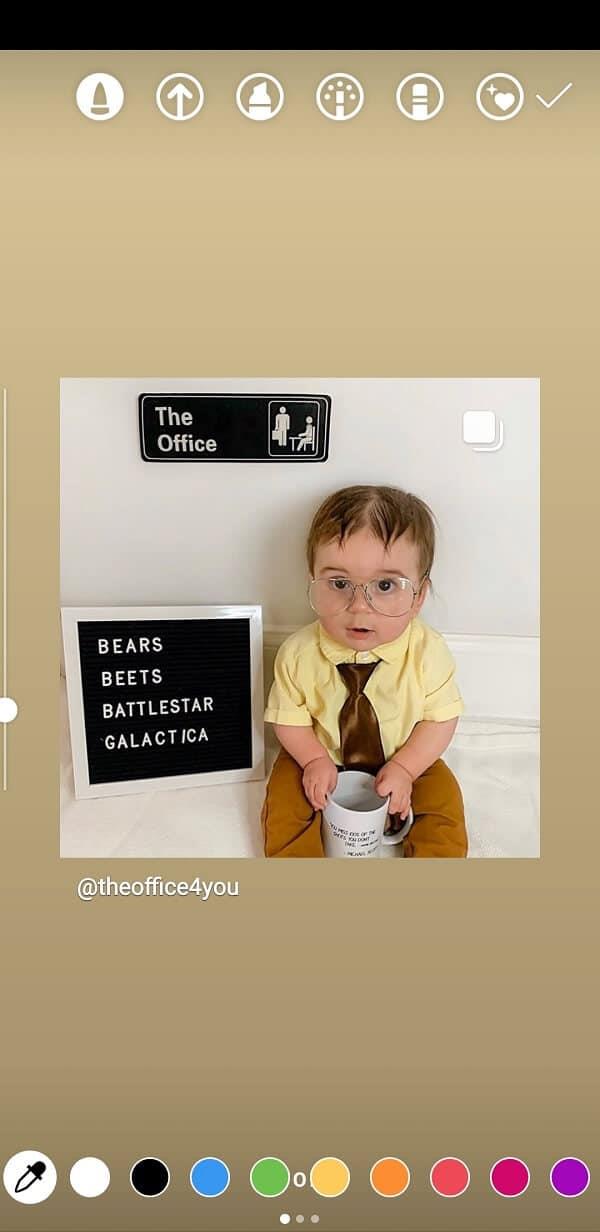
5. Agora toque e segure seu dedo em qualquer lugar do fundo e sua cor mudará.
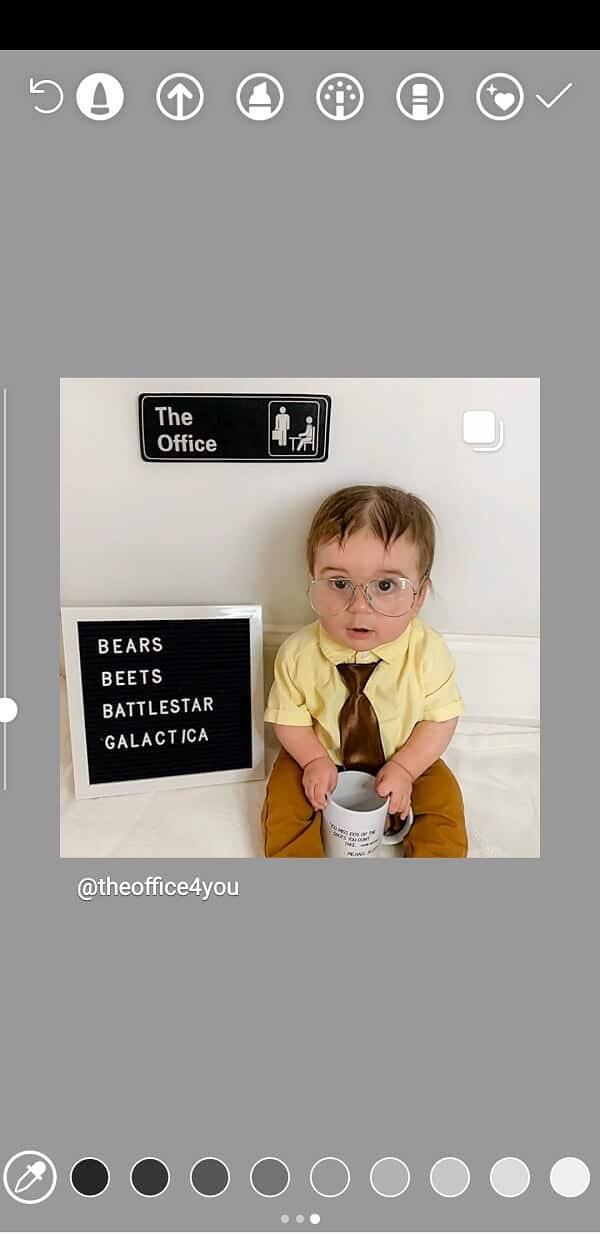
6. Dessa forma, você pode definir qualquer cor como plano de fundo para a postagem que está compartilhando em sua história no Instagram.
Existem várias coisas que você pode postar em sua história no Instagram e provavelmente a mais simples de todas é uma foto. Na página da história do Instagram, você pode clicar em uma foto usando o botão Câmera e carregá-la instantaneamente para a sua história.
Ao clicar em uma foto, você verá que ela ocupa toda a área da tela e não existe um fundo como tal. No entanto, se você apertar e diminuir o zoom, verá que o fundo existe. Se você não gosta da cor de fundo padrão que o Instagram escolheu, você sempre pode alterá-la.
No entanto, mudar a cor de fundo tem um efeito ligeiramente diferente na história do Instagram. Em vez de apenas alterar a cor do plano de fundo, ele cria um filtro colorido imposto à imagem original. Você pode explorar esse recurso para adicionar uma camada colorida à foto e experimentar vários efeitos artísticos. Siga as etapas abaixo para ver como.
1. Em primeiro lugar, vá para a seção Instagram Story e clique em uma foto .

2. Agora aperte e afaste a imagem e o fundo ficará visível.
3. Depois disso, toque no botão Desenhar e selecione a ferramenta Marcador .
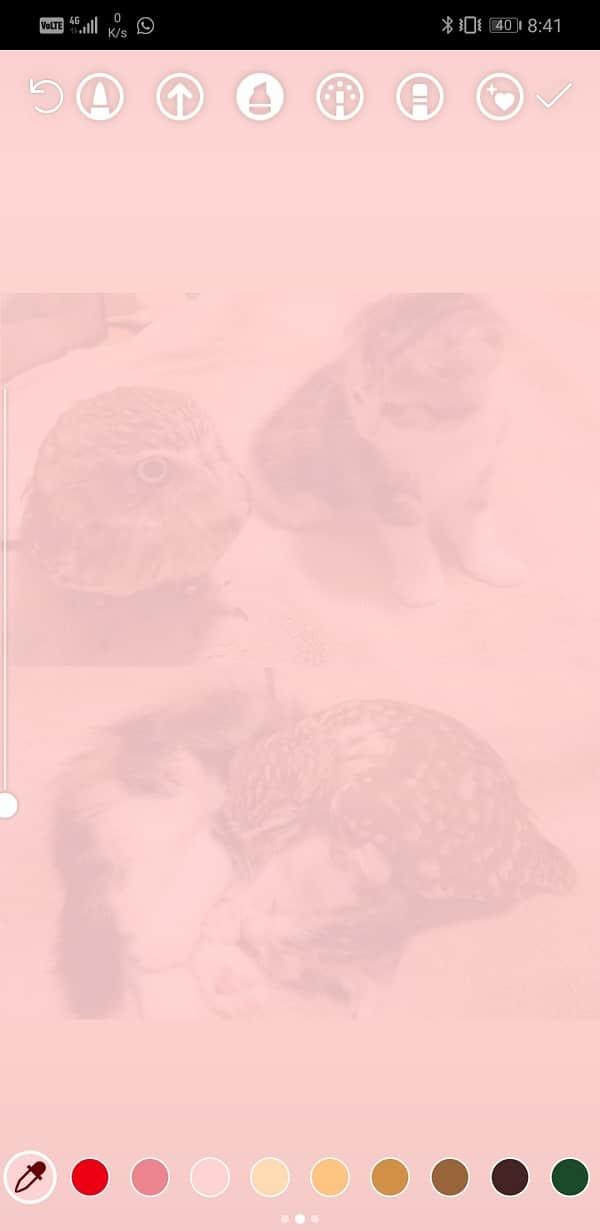
4. Agora escolha uma cor da paleta ou use a ferramenta Conta-gotas para escolher uma cor da própria imagem.
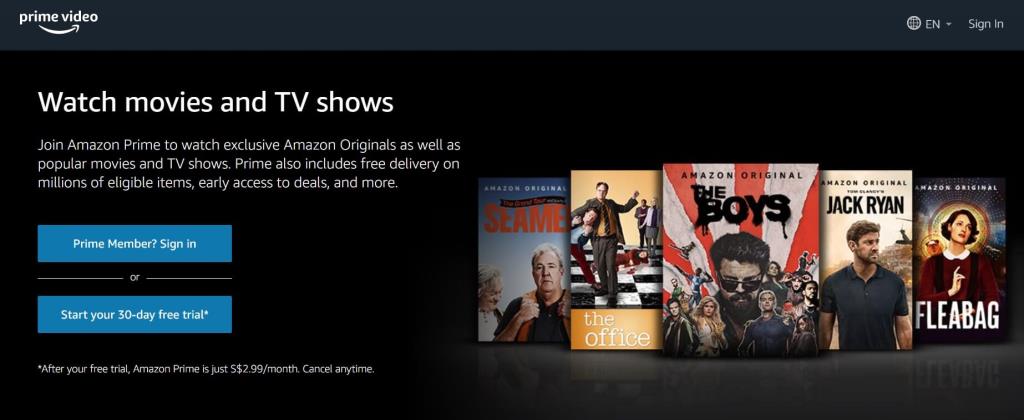
5. Depois disso, toque e segure na tela.
6. Você verá que sua imagem está coberta com uma camada translúcida da cor selecionada que emula um efeito de filtro.

Se você não gosta do efeito Filtro e gostaria de manter a imagem original com um fundo alterado, você terá que trabalhar um pouco mais. Semelhante ao caso anterior, se você tentar usar a ferramenta Sharpie no fundo , ela simplesmente preencherá a tela inteira com uma cor sólida. Você tem que descobrir a foto usando a ferramenta borracha . Não terá um acabamento perfeito, mas ainda é melhor do que usar um filtro que você não gosta. A seguir, é fornecido um guia passo a passo para o mesmo.
1. Comece tirando uma foto e, em seguida, diminua o zoom para revelar o fundo.
2. Agora toque no botão “Desenhar” e selecione a ferramenta Sharpie.
3. Depois disso, selecione uma cor da paleta ou use a “Ferramenta Conta-gotas” para escolher uma cor da foto e toque e segure na tela.
4. Você verá que a tela inteira será coberta com uma camada de cor sólida.
5. Agora selecione a ferramenta Borracha e comece a deslizar na área onde está sua imagem.
6. Isso removerá a cor sólida dessa área e revelará a foto subjacente.
Leia também: Como verificar mensagens do Instagram em seu PC
Além de enviar postagens e fotos, você também pode postar uma pequena mensagem sobre sua história usando a opção “Criar” . Você pode digitar seu texto e enviá-lo para que todos possam ver. Agora, quando você estiver na tela Criar, o Instagram definirá automaticamente uma cor de fundo padrão para o seu texto. Você pode alterar isso facilmente seguindo as etapas abaixo.
1. A primeira coisa que você precisa fazer é abrir a seção Instagram Story e tocar na opção Criar .
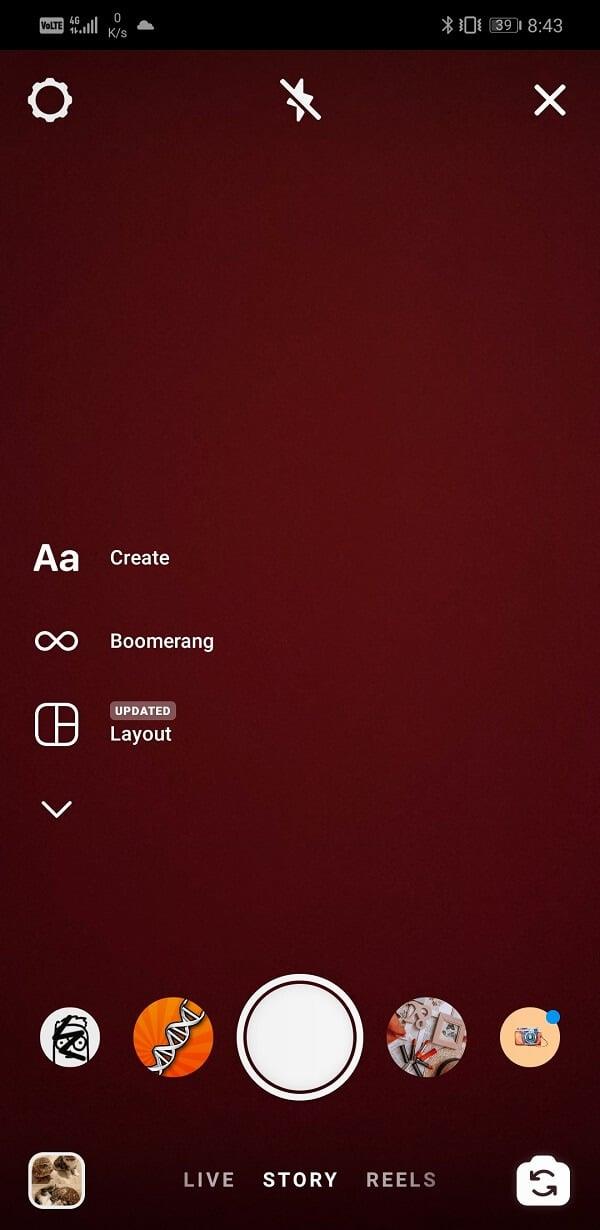
2. Agora prossiga para digitar sua mensagem.
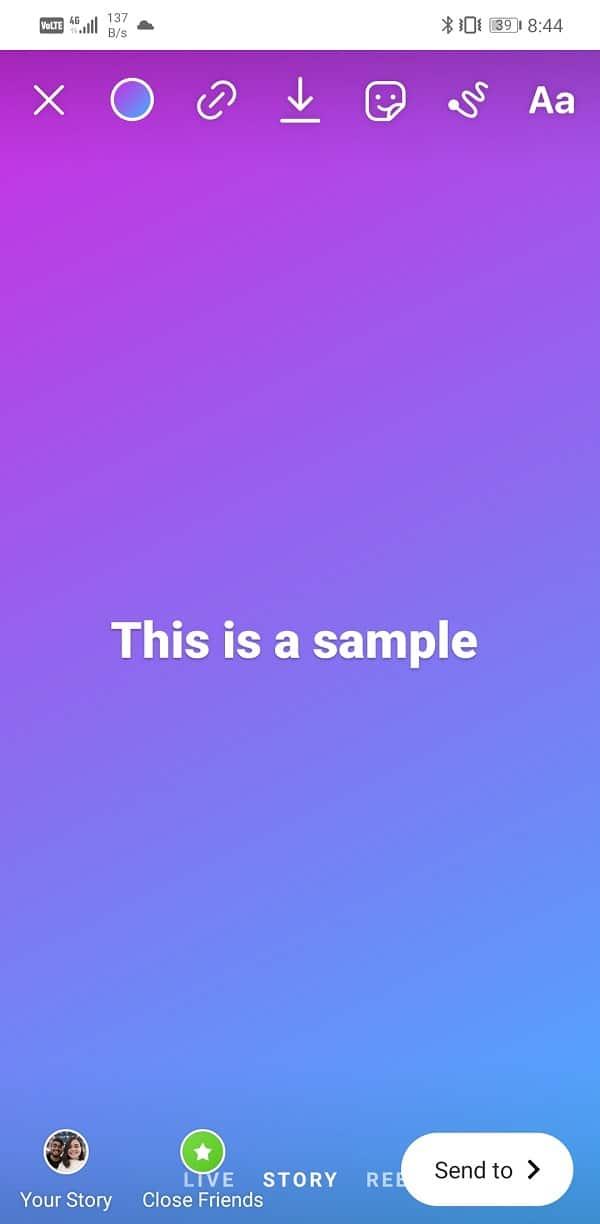
3. Você verá que no canto inferior direito há um botão circular de seleção de cores . Se você tocar nele, a cor de fundo mudará e alternará entre os padrões de cores predefinidos do Instagram.
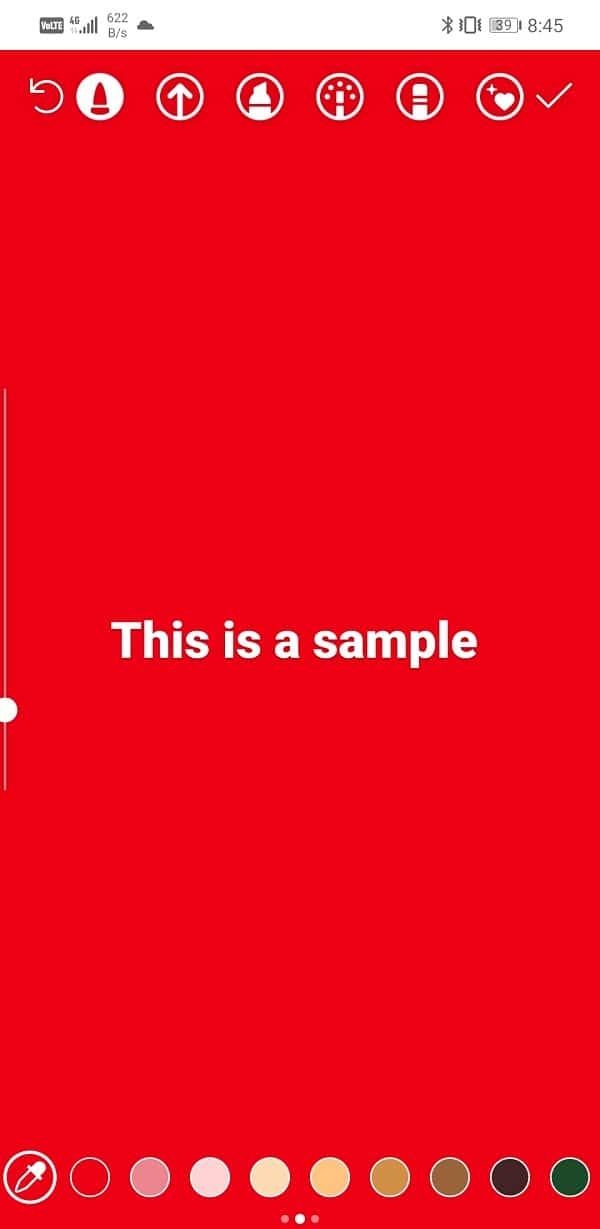
4. Se não estiver satisfeito com nenhuma das cores de fundo existentes, você pode definir sua própria cor de fundo personalizada.
5. Para fazer isso, toque no botão Desenhar e selecione a ferramenta Sharpie .
6. Agora selecione uma cor da paleta e toque e segure na tela, e isso mudará a cor de fundo.
Você também pode repassar a história de outra pessoa, e o Instagram definirá automaticamente a cor de fundo para coincidir com a história original . Este fundo não é visível inicialmente, mas quando você pinça, ele será revelado.
Quando se trata de alterar a cor de fundo padrão, você enfrentará uma restrição semelhante como no caso de postar uma foto. A cor selecionada aparecerá como uma camada translúcida sobre a história. Isso é contraproducente, pois as pessoas não serão capazes de ver a história subjacente de maneira adequada. Você também pode optar pela opção de revelação de fotos usando a ferramenta Borracha . No entanto, esses dois métodos não são tão bons quando se trata de repostagem de uma história.
Existe uma terceira e melhor alternativa. Você pode usar a ferramenta Efeitos e a cor da região periférica da história. Siga as etapas abaixo para ver como.
1. Em primeiro lugar, adicione a história que você marcou na sua própria história.
2. Agora, você poderá ver que o Instagram já atribuiu um fundo padrão.
3. Toque no botão Desenhar e selecione a ferramenta Efeitos.
4. Agora escolha uma cor da paleta ou use a ferramenta Conta-gotas para escolher uma cor da própria postagem.
5. Depois disso, use o dedo para colorir a área de fundo. Você pode usar várias cores, se quiser. Será simplesmente como usar um pincel para colorir o fundo.
6. Toque no botão Concluído quando estiver satisfeito com as alterações.
Se você é um perfeccionista e deseja que sua história tenha uma aparência incrível, provavelmente passará horas procurando a combinação certa de cores e criando o plano de fundo. No entanto, existe uma alternativa mais fácil. Você pode escolher entre centenas de modelos de plano de fundo para dar à sua loja uma aparência profissional.
Esses modelos são projetados especificamente para Instagram Story e estão disponíveis gratuitamente na Internet. Tudo o que você precisa fazer é ir a esses sites, selecionar um modelo e fazer upload de sua foto lá. Ele criará automaticamente um arquivo de imagem que você pode enviar como está em sua história do Instagram. Alguns sites permitem até que você faça pequenas alterações e edições no modelo para que possa personalizar certos elementos para melhor se adequar à sua foto. Você pode usar sites de terceiros onde pode encontrar modelos incríveis gratuitamente, como Canva , Kapwing , PlaceIt , Crell o, etc.
Além de sites, você também encontrará vários aplicativos que são especificamente criados para ajudá-lo a criar postagens e histórias maravilhosas no Instagram. Esses aplicativos têm várias ferramentas de criação e edição para criar histórias de nível profissional no Instagram. Alguns exemplos de tais aplicativos são “Over, Canva , Story Maker e Unfold “ . Esses aplicativos estão disponíveis para iOS e Android, então vá em frente, instale-os e experimente.
Recomendado:
Esperamos que você considere essas informações úteis e que tenha sido capaz de alterar a cor de fundo da história do Instagram. Ser capaz de criar a história perfeita para o Instagram é muito importante para influenciadores e entusiastas da mídia social. É uma forma de expressar sua personalidade para seus seguidores e amigos. Ele permite que as pessoas tenham uma ideia de como é o seu dia normal.
Você também pode compartilhar suas opiniões e pensamentos sobre uma questão de tendência por meio de uma história do Instagram. Muitas pessoas adoram prestar atenção aos detalhes, e poder alterar a cor de fundo é apenas um dos muitos aspectos que tornam sua história estética. Portanto, sinta-se à vontade para experimentar todas as dicas e truques discutidos no artigo ao enviar sua próxima história.
Neste artigo, mostraremos como recuperar o acesso ao seu disco rígido em caso de falha. Vamos acompanhar!
À primeira vista, os AirPods parecem fones de ouvido sem fio comuns. Mas tudo mudou quando alguns recursos pouco conhecidos foram descobertos.
A Apple apresentou o iOS 26 – uma grande atualização com um novo design de vidro fosco, experiências mais inteligentes e melhorias em aplicativos familiares.
Os alunos precisam de um tipo específico de laptop para seus estudos. Ele não deve apenas ser potente o suficiente para um bom desempenho na área de estudo escolhida, mas também compacto e leve o suficiente para ser carregado o dia todo.
Adicionar uma impressora ao Windows 10 é simples, embora o processo para dispositivos com fio seja diferente do que para dispositivos sem fio.
Como você sabe, a RAM é um componente de hardware muito importante em um computador, atuando como memória para processar dados e é o fator que determina a velocidade de um laptop ou PC. No artigo abaixo, o WebTech360 apresentará algumas maneiras de verificar erros de RAM usando software no Windows.
As Smart TVs realmente conquistaram o mundo. Com tantos recursos excelentes e conectividade à Internet, a tecnologia mudou a maneira como assistimos TV.
Geladeiras são eletrodomésticos comuns em residências. As geladeiras geralmente têm 2 compartimentos, o compartimento frio é espaçoso e tem uma luz que acende automaticamente toda vez que o usuário o abre, enquanto o compartimento do freezer é estreito e não tem luz.
As redes Wi-Fi são afetadas por muitos fatores além de roteadores, largura de banda e interferência, mas existem algumas maneiras inteligentes de melhorar sua rede.
Se você quiser voltar para o iOS 16 estável no seu telefone, aqui está o guia básico para desinstalar o iOS 17 e fazer o downgrade do iOS 17 para o 16.
Iogurte é um alimento maravilhoso. É bom comer iogurte todos os dias? Quando você come iogurte todos os dias, como seu corpo muda? Vamos descobrir juntos!
Este artigo discute os tipos de arroz mais nutritivos e como maximizar os benefícios para a saúde de qualquer arroz que você escolher.
Estabelecer um horário de sono e uma rotina para dormir, mudar o despertador e ajustar a dieta são algumas das medidas que podem ajudar você a dormir melhor e acordar na hora certa pela manhã.
Alugue, por favor! Landlord Sim é um jogo de simulação para dispositivos móveis para iOS e Android. Você jogará como proprietário de um complexo de apartamentos e começará a alugar um apartamento com o objetivo de reformar o interior do seu apartamento e deixá-lo pronto para inquilinos.
Obtenha o código do jogo Bathroom Tower Defense Roblox e resgate recompensas emocionantes. Elas ajudarão você a melhorar ou desbloquear torres com maior dano.













